
韓日ウェブ漫画翻訳における【Photoshopの使い方】動画、便利なショートカット集、アクションファイル配布あり
私、Photoshop(というかWebデザイン)の学校に行っていたんですよ。
昔から翻訳家を目指していたこともあり、Webデザインにはさほど興味がなかったんですが、仲のいいオンニに誘われまして。
それで、何とな~く通った韓国大手のグリーンコンピューターアカデミー。
あの時学んだ知識がまさか翻訳に役立ち、それが生業になるなんて、想像だにせずに。
とはいえ、韓日ウェブ漫画翻訳を始めたいけど「Photoshopの使い方がわからない!」という方のほうが多いはず。
「Excelやメモ帳、自社ソフトを使う韓日ウェブ漫画翻訳はもうやっているけど、Photoshopを使う会社も開拓したい!」って方も、いらっしゃるのではないですか?
この記事では、
・Photoshopの購入方法
・Photoshopでウェブ漫画を翻訳するのに必要なパソコンのスペック
・ウェブ漫画データ(原本)の開き方
・文字の入力の仕方
・翻訳の手順
・保存方法
・韓日ウェブ漫画翻訳のルール
・各種Photoshopショートカット(時短のために必須!)
・アクションとは?(さらなる時短!)
・私が使っているアクションファイルをプレゼント!!
・練習用素材プレゼント
など、韓日ウェブ漫画翻訳におけるPhotoshopの使い方・必要な知識を惜しみなくご紹介します。
<<プレゼントあり!!!>>
最後のほうでPhotoshopでの韓日ウェブ漫画翻訳作業をかなり効率アップ・時短させられる「アクションファイル」を添付してあります。
ダウンロードしてPhotoshopに読みこませるだけで、普段私が使っている時短テクをご利用いただけますよ♥
この解説も本文中にありますのでお楽しみに!
※先に必ずお読みください※
韓日ウェブ漫画翻訳に興味がある人・韓日ウェブ漫画翻訳を始めてみたい人向けの内容です。フォトショの購入法や必要なパソコンのスペックなど、前置きが長いですが、大事な内容なので目を通してみてくださいね。
また、これはWindows PCで作業をする前提での解説になります!!(翻訳家にはWindowsユーザーのほうが多いと思われるため。)
Macでも応用できますが、ショートカットの違いなどがあります。
とはいえここで紹介するショートカットキーはMacでならきっと「Ctrl→Command(お花みたいなマーク)」「Alt→Option」「Enter→Return」を代わりに使えば大抵は同じじゃないかなぁと思います。うまく動作しないショートカットなどは検索すればすぐ出てくるはずなので、恐れ入りますがご自身でお調べください。
▼「韓日ウェブ漫画翻訳」というお仕事について知りたい方はこちらの記事もどうぞ!
まず、フォトショは必須なの?

いえ、そんなことはありません。
Excelやメモ帳、自社ソフトを使っての翻訳が求められるクライアントもあります。(これについては後日詳しくご紹介します!)
でも、私は100%フォトショのみでお仕事しています。
過去にちょっとだけExcelで作業したことがあったのですが、慣れてしまえばフォトショが圧倒的にラクなので、今ではExcelやメモ帳での作業を頼まれたらお断りしているほど。
(ここだけの話、断れば「ではフォトショでいいのでお願いします!」って言ってもらえるんですよ。ありがたや。)
フォトショ、どこで購入すればいい?
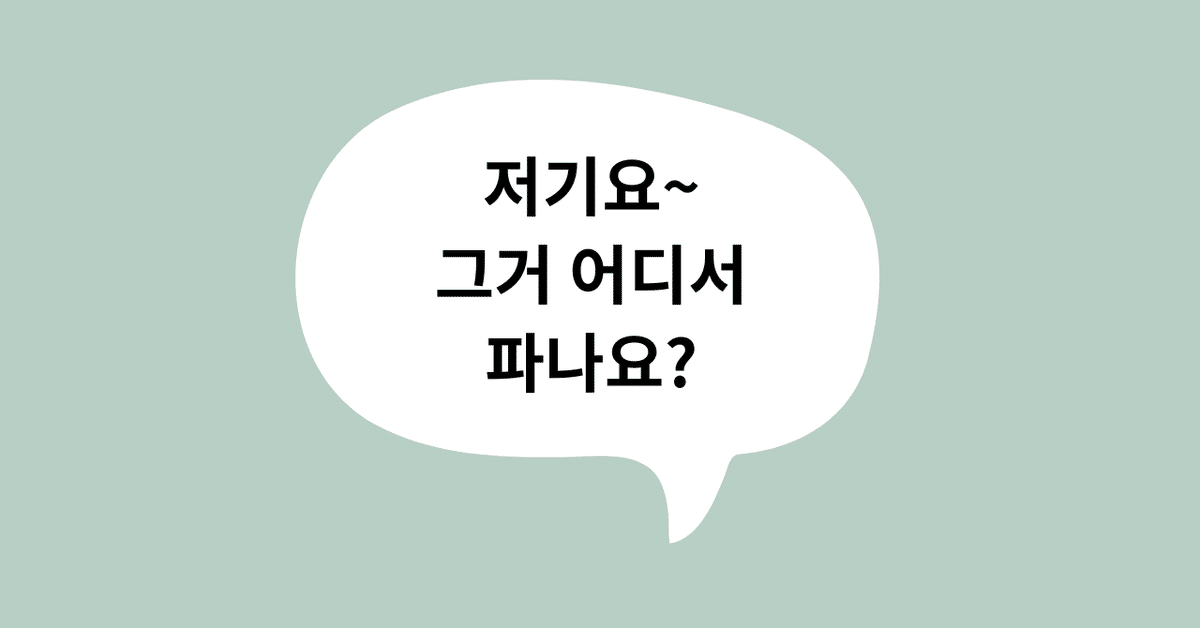
フォトショ、昔は買い切りのソフトだったんですよ。何万円かする高価なものでした。
でも今は、サブスク形式になっていて、月々払い/年間払いの利用が可能です。高額な初期投資が必要ないのでとっても助かります。
それでもたまに、「作品数が少ない人には、月に何千円も出してフォトショを使うのって、敷居が高いよね…」という話を聞きます。
待ってください!!!プラン選び、間違っていませんか?
Photoshopは、月々1000円ちょっとで使えます!
ここから先は
¥ 3,000
この記事が参加している募集
この記事が気に入ったらサポートをしてみませんか?
